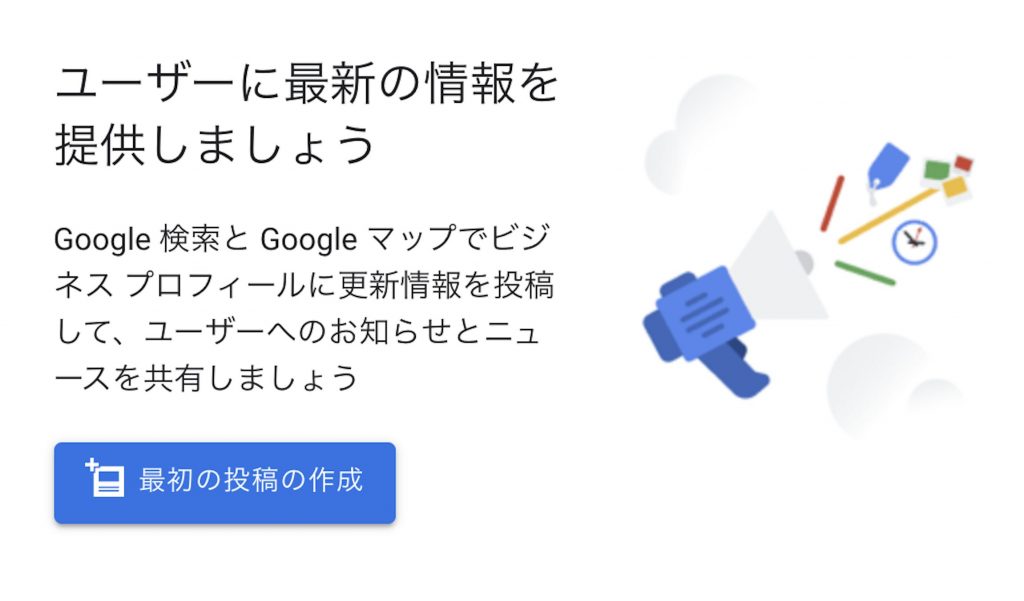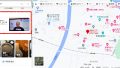宿泊施設で夢のような機能が遂に!
Googleマイビジネスで宿泊施設は今まで投稿機能が使えませんでしたが、本日2021年10月28日午後に利用出来るようになったみたいです。宿屋が使いたかった夢のような機能が遂にGoogleマップのほうに実装されたような感じです。
もしバグ(不具合)またはテストだとしても、「こんな使い方ができるよね?」と、それこそテストとして使ってみました。テストだった場合は、テスト終了後は掲載していたものが全て消えますので、自己責任で使ってみて下さい。
10/28 22:34追伸 プラチナエキスパートのJoyさんによると不具合ではないかという話です。
11/30 21:32追伸 11月16日現在、Googleのサポートセンターからは「本来は使えない業種ですが、使えるのであれば使っていただいて結構です」との返事を頂いております。
表示例:プランの紹介(イベント機能を使用)
Googleマップの「最新情報」の「オーナー提供」に表示されます。
私が一番使いたいのは、今販売しているプランの紹介。
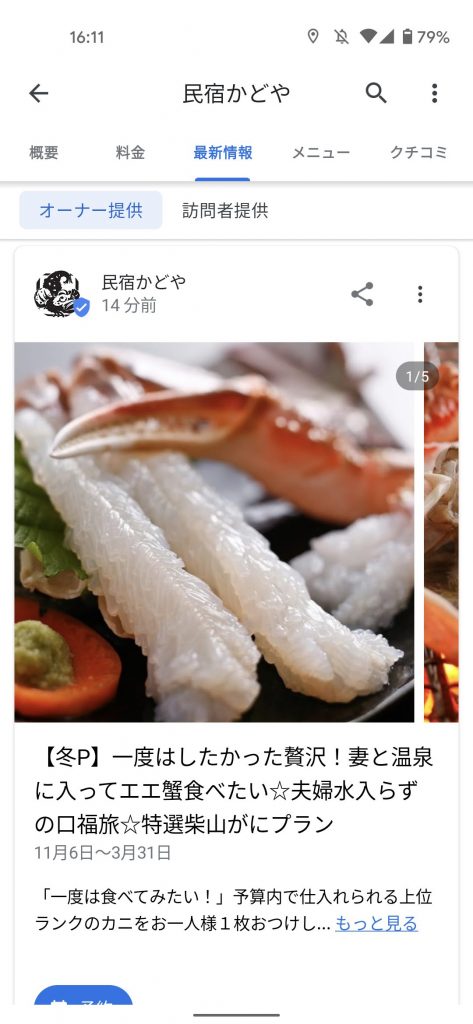

もちろん、予約導線も貼れちゃいます。

こういうの、やってみたかったんですよね。テストだったとしても嬉しいです。
表示例2:COVID-19の最新情報
こちらはコロナ禍だけ使える機能になりますが、予約が既に一杯である場合とか、急なキャンセルが出て予約を埋めたい場合などに使えそう。
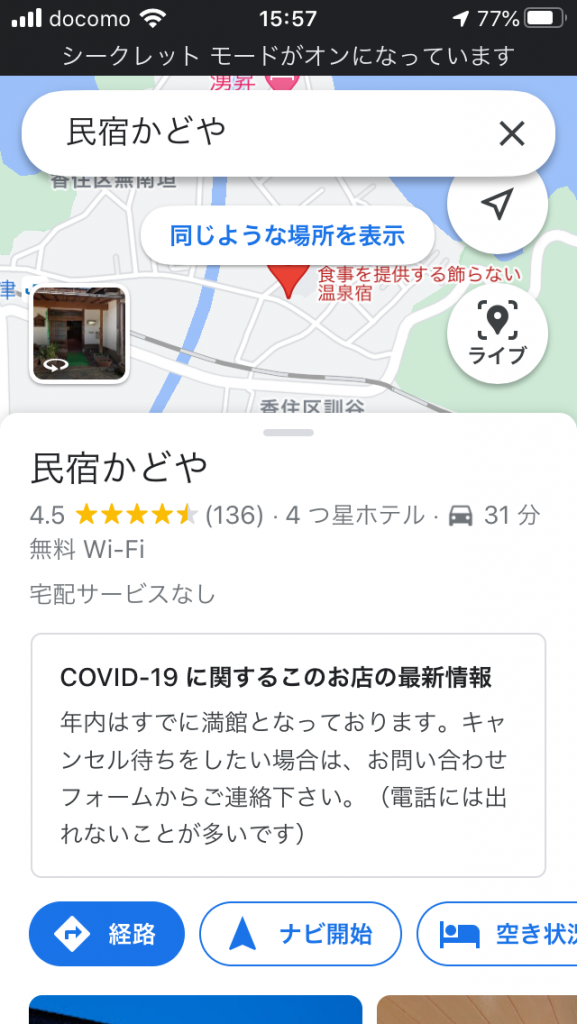
この「COVID-19の最新情報」はGoogleマップでは店舗情報の上位に表示されるため、このように、キャンセル待ちや、何かあったときの情報(休館など)では大変役に立ちそうです。
表示例3:ブログの更新(「最新情報」を使用)
ブログを書いたら更新情報を出したいですね!そういうときには「最新情報」でお知らせしましょう。

詳細ボタンでは、そのブログに飛ぶようにしています。
投稿方法(PCまたはブラウザ)
一番最初の投稿方法
Googleマイビジネス管理画面の「投稿」に入ります。
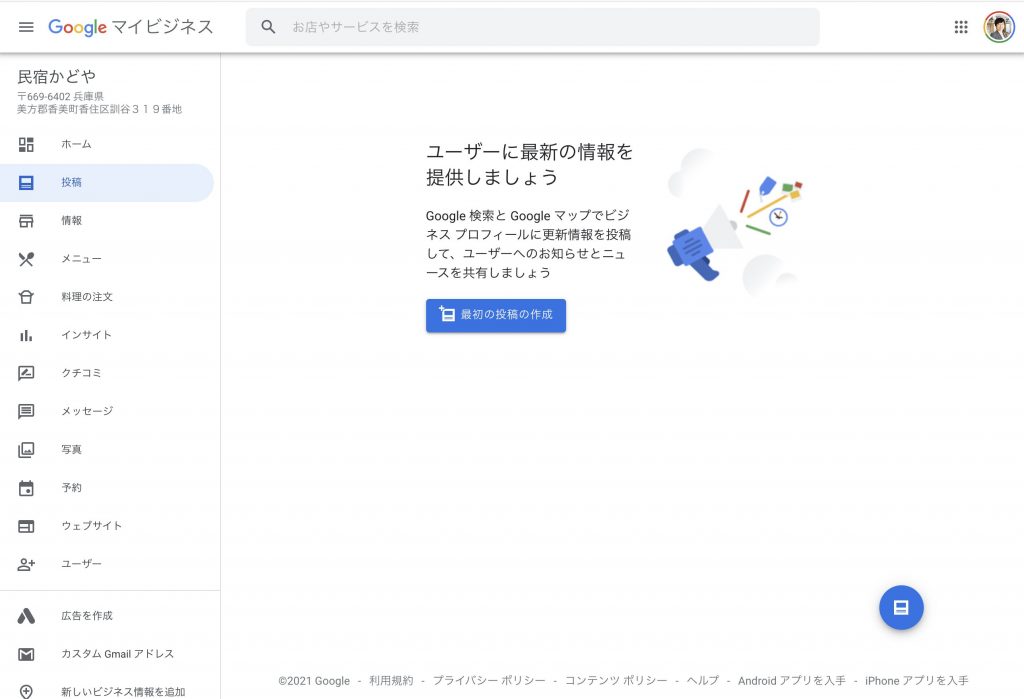
「最初の投稿の作成」をクリックすると、投稿画面が表示できます。
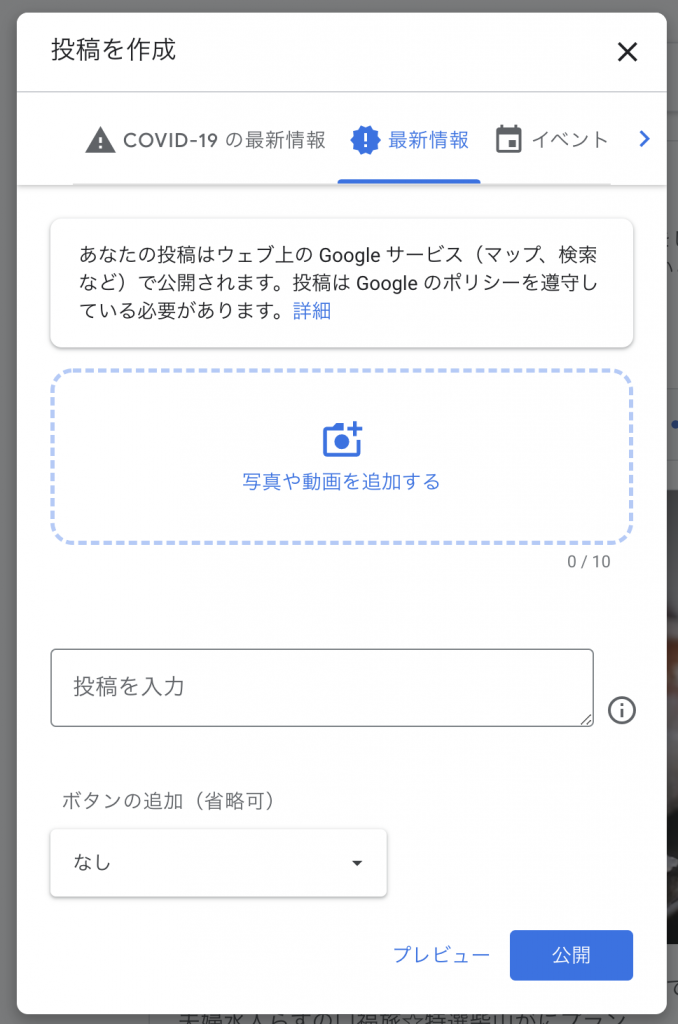
例えば「最新情報」の場合は写真(10枚まで)と、投稿内容、ボタンの追加では「予約、オンライン注文、購入、詳細、登録、今すぐ電話(自分の登録している宿)」が追加できます。
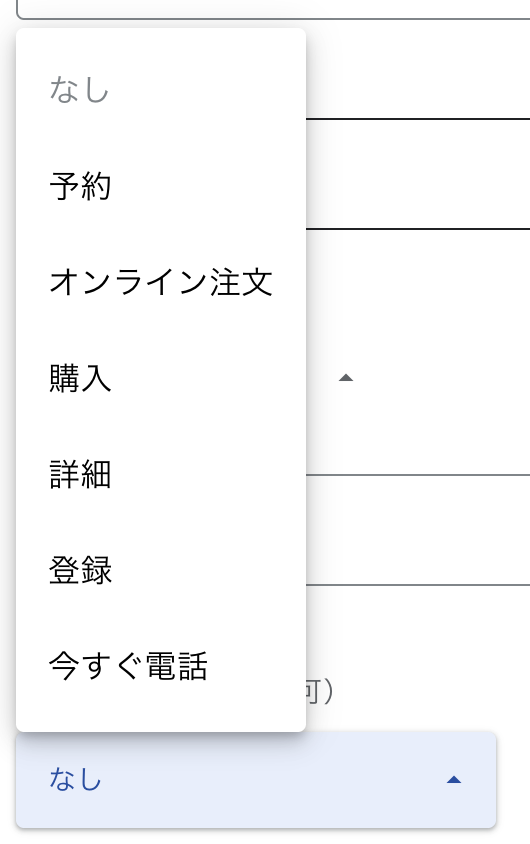
文章が書きにくければ、記入欄の右下の⊿を下に引っ張ると範囲が広くなります。情報の表示期間はPCが1週間、スマホはずっと表示されています。そして一番新しい投稿が上に来るようになります。
「COVID-19の最新情報」は写真は表示できず、文章のみとなります。表示期間は公称2週間ですがまちまちです。
「イベント」の場合は、イベントタイトルと開始日、終了日の日付を入れることが出来、その期間はPCもスマホアプリにも表示されます。
2回目の投稿からは右下の青いマークをクリック
2回目からの投稿は管理画面「投稿」画面の右下にマーク(赤で囲っているもの)があるので、そこをクリックすると編集画面が立ち上がります。
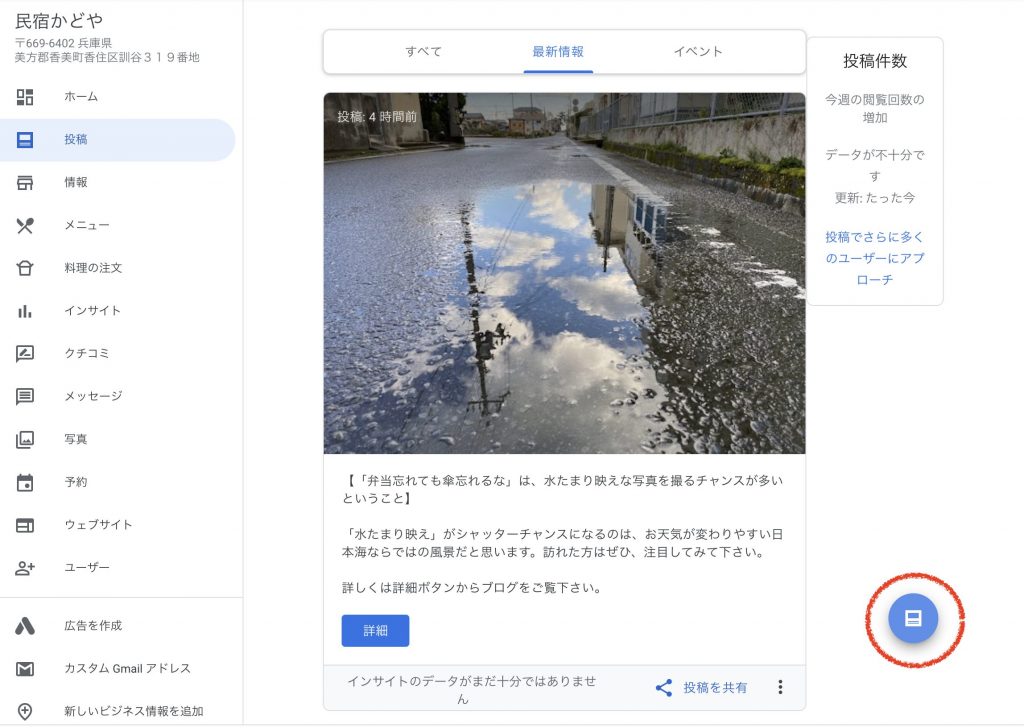
編集・削除も可能
一度書いたものを編集したい場合には、投稿後、管理画面「投稿」の当該投稿の右下にある「・・・」をクリックして「編集」を選び、編集することができます。同様に削除も可能です。
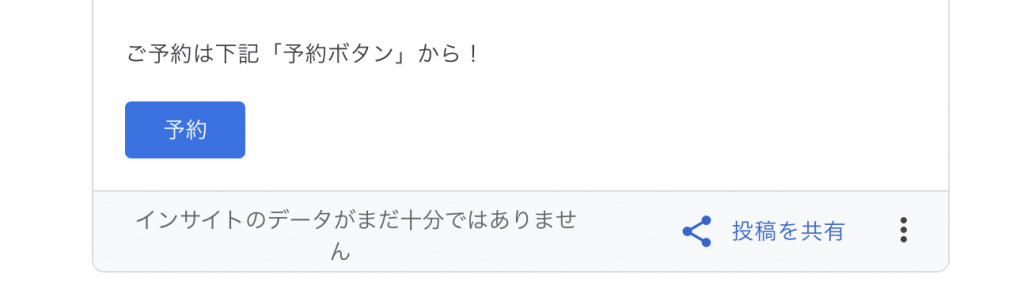
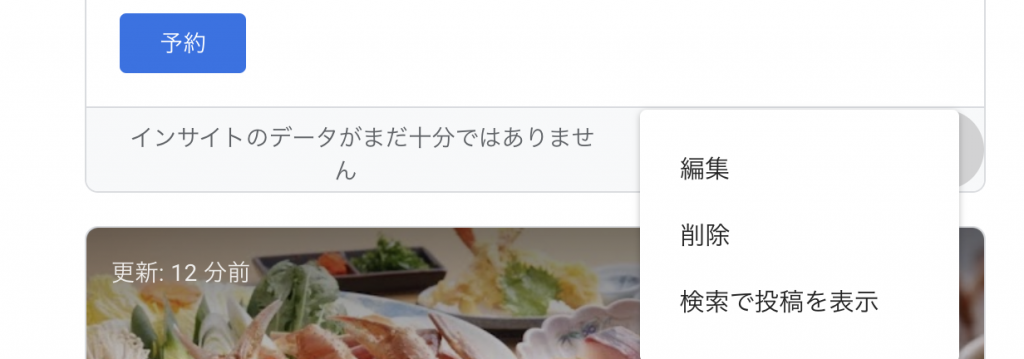
宿泊施設が投稿機能を使えるようになれば、こんないいことがある!
宿泊施設は今まで投稿機能が使えませんでした。もしかしたら今たまたまテストで出来ていて、後でなくなるかもしれませんが、投稿機能が使えたら、以下のことができるようになります。
コロナ禍で一定期間の休館をする時に表示出来る
宿泊施設では休業日などを表示することができませんでした。宿泊販売していない日が休みという意味だったのかもしれませんが、休館期間中はGoogleマイビジネスに表示することができず、大変困りました。投稿機能が使えるようになれば、そういうときも表示可能です。
県民割やGoToトラベル、各種クーポンについてお知らせるできる
コロナ禍中は県民割やGoToトラベルに参画しているか、という電話での問い合わせがひっきりなしにあり、その度にスタッフは手を取られます。ホテルのフロントスタッフがいる大きな施設ではいいでしょうけど、家族経営の民宿ではそれだけでも負荷がかかります。投稿機能で表示できることで、そのような問いあわせは減ります。
じゃらんネットのみの宿も宿泊価格を表示することができる
意外に知られていませんが、Googleマイビジネスのホテル広告欄にはじゃらんネットは表示されていません。これはじゃらんネットがGoogleホテル広告に出稿していないためです。投稿機能が使えるようになると、じゃらんネットのプランも紹介することができますね!
自社販売のプランに誘導することができる
これが何より大きいでしょう。自社予約に誘導しようと思ったら、Googleマイビジネスの「ウェブサイト」に登録する、或いはGoogleホテル広告欄に販売価格を表示させるしかありませんでした。しかし、投稿機能が使えると、自社販売の宿泊プランへ誘導することができます。写真付きなので、もしかして選択候補に残っていれば、見てくれるかも!
注意事項:これをすると拒否・不承認されます
ポリシーに違反すると、投稿が表示されません。
投稿機能はポリシー・ガイドラインで規定されています
(参照ヘルプページ)投稿コンテンツに関するポリシー
https://support.google.com/business/answer/7213077?hl=ja
文章中に住所、電話番号、LINE公式やSNSのアカウントなどを記載すると個人情報ということでポリシー違反になります。また、ハッシュタグ、絵文字、機種依存文字などを多く使うとスパムと思われて削除の対象となる可能性があります。
その他、アルコール、タバコ関連商品、ギャンブル、金融サービス、医薬品、未認可のサプリメント、健康機器、医療機器といった規制対象の商品やサービスに関連するコンテンツは禁止されています。ですので、宿の場合はお酒などが写真のメインに表示されるとポリシー違反と取られる場合があります。
写真や動画も貼れますが、それに関しても厳しいガイドラインがあります。
-
写真の規格については
- 形式: JPG または PNG
- サイズ: 10 KB~5 MB(→一眼レフであればオーバーするかも)
- 推奨解像度: 縦 720 ピクセル、横 720 ピクセル
- 最小解像度: 縦 250 ピクセル、横 250 ピクセル
- 品質: ピントが合っていて十分な明るさのある写真を使用します。大幅な加工や過度のフィルタ使用は避けてください。雰囲気をありのままに伝える画像をお選びください。
テキストを画像に載せる時も、どこか1辺に沿わせて面積10%以内、というルールがあります。
その他、お風呂の入浴写真、エステサービスなど、肌色が多く映る写真や性的要素が強くなる写真もポリシー違反と取られる可能性があります。
特に9月以降はスパム審査が厳しくなっており、ポリシーに違反していないようなものも誤って削除されたりすることがあります。
削除されたり、不承認になった場合には?
1.写真が原因か、本文が原因か探します。
簡単な文章と写真を記載して、削除されない場合は写真は原因でないということなので、文章に原因を探します。
2.1行ずつ加えていって、トリガーになる言葉を探します
少しずつ文章を加えていきどの言葉が原因かを見つけ、削除するか言い換えます。
3.それでも判らないようであれば、一旦全部削除して再投稿
一旦削除して時間を置いた後に投稿すると、削除されず表示されることもあります。
4.どうしても分からない場合にはサポートセンターに聞いてみよう
Googleマイビジネスサポートセンターに聞いてみると、何かしらのヒントが得られるかも知れません。(でもポリシーを見せてここを見てと伝えるだけで、答えないかも・・・)
参考ページ
*****
*******************************************************

YouTubeチャンネルはこちら
https://www.youtube.com/c/ComSupportOffice
メルマガでも骨太コンテンツ配信中♪
メルマガサンプル、ぜひお読み下さい!
※下記をクリックすれば
サンプルリストのページへ飛びます
毎週月曜日に配信しています
無料のコムサポメルマガ登録はこちらです!
10室以下の小規模宿泊施設様向けに特化した無料メルマガもあります!
(コムサポメルマガとは別になります)
小さなお宿向け集客メール講座【全7回・無料】
登録はこちらです!
★発信者★
コムサポートオフィス
668-0022
兵庫県豊岡市小田井町5-3
TEL 0796-24-3139
URL https://www.com-support-co.jp
お問い合わせフォーム
https://www.com-support-co.jp/inquiry